文章詳情頁
win7文件夾顯示方式的更改教程
瀏覽:78日期:2023-01-27 18:17:21
在win7系統中,用戶可以設置多種文件夾的顯示方式,任意挑選一個自己喜歡的文件夾顯示,我們還可以將一個文件夾顯示方式應用到所有文件夾上,下面一起來看一下具體的設置方法吧。
win7怎么更改文件夾顯示方式1、首先我們隨便打開一個文件夾,在右上角可以更改顯示方式。
2、這里可以選中大圖標小圖標,以及列表平鋪等不同的顯示方法,這里以“大圖標”為例。
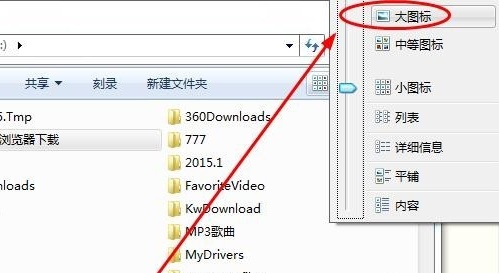
3、設置完大圖標我們可以看到只是當前文件夾變成了大圖標,其他的文件夾還是小圖標。
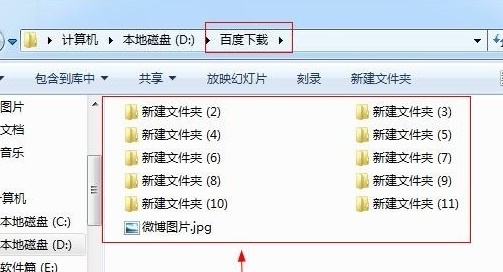
4、沒有關系,回到設置大圖標的文件夾,點擊左上角的“組織”,選擇“文件夾和搜索選項”
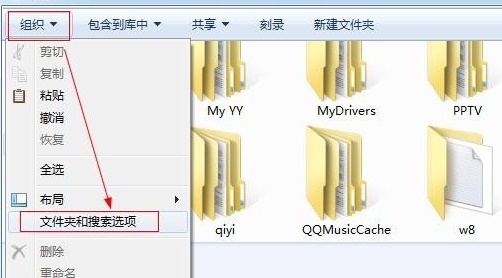
5、在文件夾選項中點擊“查看”,然后選擇“應用到文件夾”
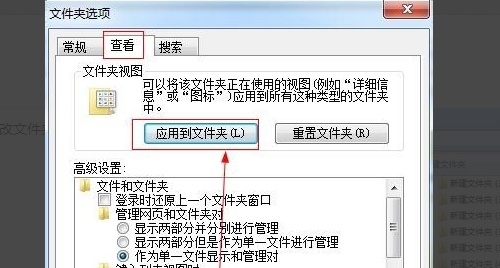
6、設置完成后,就可以看到所有的文件夾都變成大圖標了。
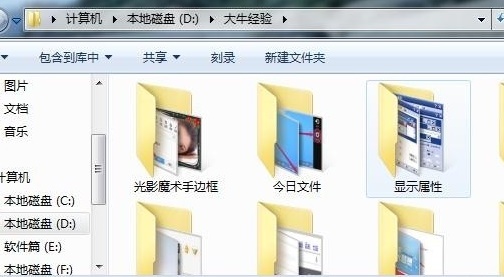
相關文章:win7文件夾菜單欄有啥 | win7文件夾加密設置教程
以上就是win7文件夾顯示方式的更改教程了,大家快去更改自己喜歡的文件夾顯示方式吧。想知道更多相關教程還可以收藏好吧啦網。
以上就是win7文件夾顯示方式的更改教程的全部內容,望能這篇win7文件夾顯示方式的更改教程可以幫助您解決問題,能夠解決大家的實際問題是好吧啦網一直努力的方向和目標。
上一條:win7文件夾密碼設置的方法下一條:win7顯示文件夾后綴的方法
相關文章:
1. Win11 正式版 Build 22621.1105一月累積更新補丁KB5022303發布(附完整更新日志)2. 微軟Win11專業版即將默認禁用 SMB 來賓認證服務3. deepin linux怎么切換到root權限? Deepin切換root用戶的技巧4. Linux Mint系統輸入法怎么刪除? Linux Mint刪除多余輸入法的技巧5. 蘋果 macOS 13.2 開發者預覽版 Beta 2 發布6. Mac無線網絡怎么設置?蘋果Mac電腦無線網絡設置教程7. deepin文件有個鎖頭怎么刪除? deepin刪除帶鎖頭文件的技巧8. 深度操作系統20.5發布 deepin 20.5更新內容匯總9. 深度操作系統Deepin20.2.1發布(附下載和更新日志)10. 如何更改啟動磁盤? Mac系統啟動磁盤順序的設置技巧
排行榜

 網公網安備
網公網安備